iMovie als MP4 auf Mac/iPhone exportieren - 100% funktioniert
Das iMovie Format ist das Standardformat von Apple und bietet eine hohe Qualität der Ausgabe. Doch so gut es auch klingen mag, das Format ist nicht so kompatibel wie das universelle MP4. Daher müssen Sie wissen, wie Sie iMovie in MP4 exportieren können. In diesem Artikel erfahren Sie, wie Sie iMovie sowohl auf Ihrem Mac als auch auf anderen Apple-Geräten in MP4 exportieren können. Lesen Sie weiter, um mehr zu erfahren.
Teil 1. Wie exportiert man iMovie auf dem Mac in MP4?
Kann ich iMovie auf dem Mac in MP4 exportieren? In diesem Abschnitt erfahren Sie kurz und knapp, wie Sie iMovie in MP4 exportieren können. Alles, was Sie tun müssen, ist, die folgenden einfachen Schritte zu befolgen.
1. Starten Sie die iMovie App über den Finder und navigieren Sie dann zu Programme.
2. Als Nächstes klicken Sie auf Medien importieren, um Ihr Video auf der Hauptoberfläche der App hinzuzufügen. Sie können verschiedene Formate wie M4V, MOV, MPEG-4, MPEG-2 und DV hochladen.

3. Klicken Sie auf die Schaltfläche Datei in der oberen Symbolleiste und gehen Sie auf Teilen > Datei.

4. Wählen Sie das Ausgabeformat als Video und Audio. Wählen Sie außerdem Ihre bevorzugte Videoqualität, Auflösung und andere Einstellungen. Wählen Sie NICHT die Option ProRes-Qualität, da die Datei sonst als MOV-Datei gespeichert wird.

5. Klicken Sie auf die Schaltfläche Weiter, die eine Übersicht über die Ausgabedatei anzeigt. Klicken Sie erneut auf die Schaltfläche Weiter, um fortzufahren.
6. Benennen Sie zum Schluss das Ausgabevideo nach Ihren Wünschen. Wählen Sie einen Zielordner und warten Sie, bis der iMovie Export in MP4 abgeschlossen ist.
Teil 2. Wie exportiert man iMovie als MP4 auf iPhone und iPad?
Wenn Sie iMovie als MP4 auf dem iPhone exportieren möchten, um es auf einer anderen Plattform zu teilen, erfahren Sie in dieser Section kurz und bündig, wie Sie den iMovie Export als MP4 auf Ihrem iPhone und iPad durchführen können. Folgen Sie den folgenden einfachen Schritten, um zu erfahren, wie das geht.
1. Stellen Sie sicher, dass Sie die neueste Version von iOS installiert haben.
2. Öffnen Sie Ihr Video in iMovie und klicken Sie auf die Option Teilen am unteren Rand des Bildschirms.
3. Klicken Sie nun auf Optionen, um die Ausgabeformate zu personalisieren. Wählen Sie Videotyp, um sicherzustellen, dass Ihr exportiertes Video im MP4-Format vorliegt.
4. Klicken Sie auf die Option Video speichern, um zu erfahren, wie Sie MP4 aus iMovie exportieren können. Die Ausgabedatei wird direkt in Ihrem Fotoarchiv gespeichert.

Teil 3. Warum speichert mein iMovie nicht als MP4?
Eine MOV-Datei wird exportiert, wenn im Exportprozess die Komprimierung Bessere Qualität und Beste Qualität (ProRes) ausgewählt wird. Wenn Sie in diesem Prozess bei der Qualität Hoch, Mittel oder Niedrig wählen, wird die Datei von iMovie in MP4 exportiert. Wenn dieser Prozess nicht funktioniert, benötigen Sie einen speziellen Videokonverter, um das Videoformat ohne Qualitätsverlust zu ändern.
Außerdem kann der Export von iMovie aus vielen Gründen fehlschlagen. Ein häufiger Grund für dieses Problem ist, dass der Speicherplatz auf Ihrem Gerät nicht ausreicht und daher die iMovie Bibliotheksdatei keinen Platz hat, um exportiert zu werden. Wenn auch dies nicht funktioniert, prüfen Sie, ob mit dem zu exportierenden Video etwas nicht stimmt. Außerdem sind Sonderzeichen im Projektnamen nicht erlaubt.
Teil 4. iMovie Export MP4 funktioniert nicht? Versuchen Sie HitPaw Video Converter!
Wie bereits erwähnt, benötigen Sie einen Videokonverter, wenn Sie Probleme beim Exportieren von iMovie in MP4 haben. HitPaw Video Converter ist die beste Option, um dieses Problem zu lösen. Dieses Tool kann alle Arten von Videos problemlos in fast jedes Format konvertieren. Das Tool ist mit mehr als 500 Formaten kompatibel, darunter die beliebten MP4, MOV, MKV, AVI, MTS und MPG. Führen Sie die folgenden Schritte aus, um zu erfahren, wie Sie dieses Tool zum Exportieren von Videos in MP4 verwenden können.
Schritt 1: Laden Sie HitPaw Video Converter herunter und installieren Sie es auf Ihrem PC und gehen Sie auf Video hinzufügen, um Ihr Video zu importieren.

Schritt 2: Klicken Sie unten im Menü auf Alles konvertieren in. Wählen Sie in der Sektion Video die gewünschte Auflösung und MP4 als Format.

Schritt 3: Klicken Sie nun auf Konvertieren, um den Konvertierungsprozess zu beginnen.

Abschluss
Nachdem wir das gesagt haben, haben wir uns einige der besten Methoden angeschaut, um zu erfahren, wie man iMovie in MP4 exportiert. Wir haben auch gesehen, dass es beim Exportieren von iMovie in MP4 zu Problemen kommen kann. In solchen Situationen können Sie iMovie mit Hilfe von HitPaw Video Converter ganz einfach in das MP4-Format konvertieren. Das Tool ist mit mehr als 500 Formaten kompatibel, darunter die beliebten MP4, MOV, MKV, AVI, MTS und MPG.

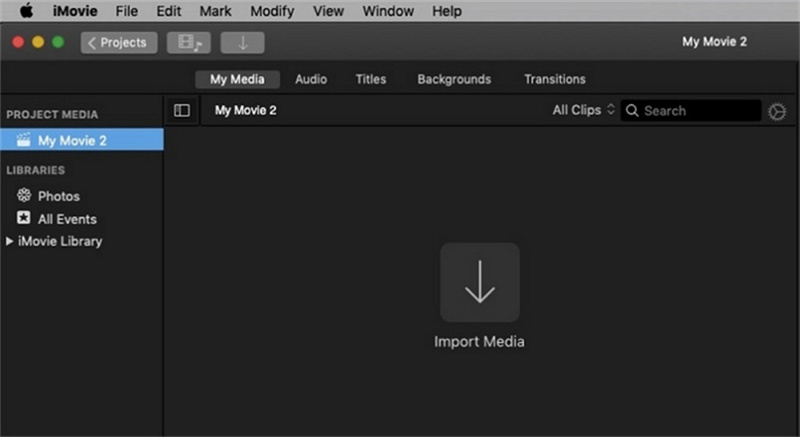
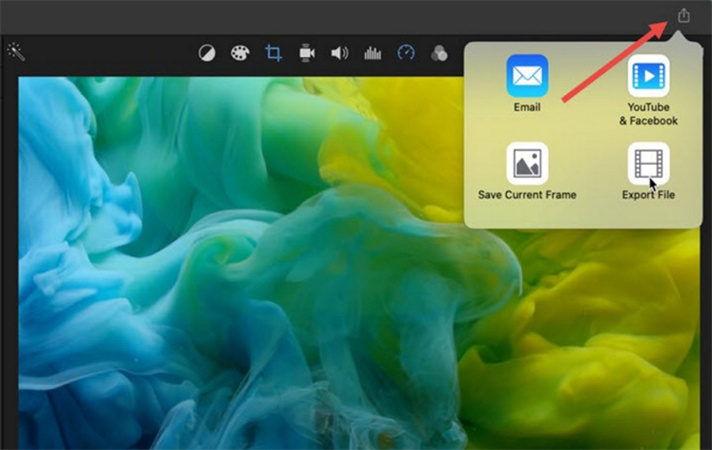
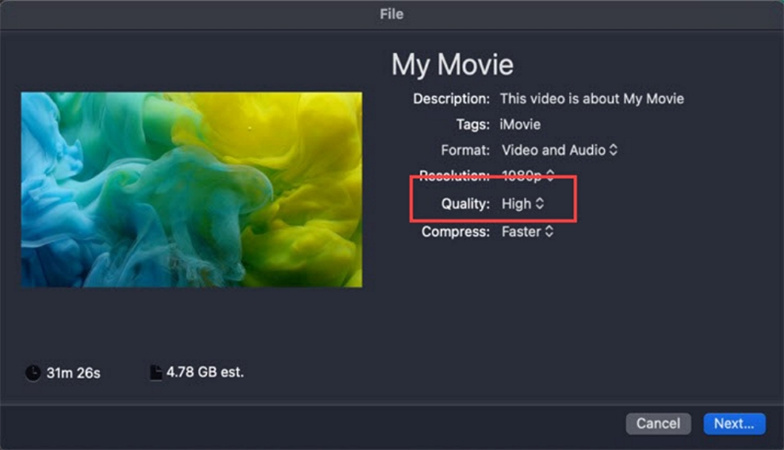
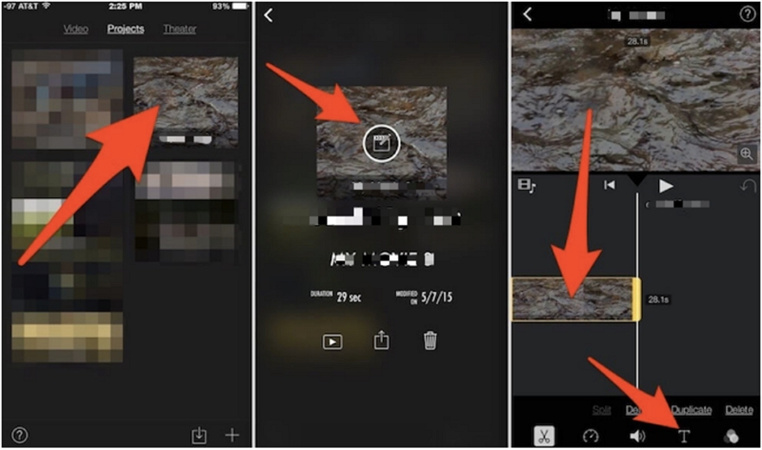













Startseite > Video Converter > iMovie als MP4 auf Mac/iPhone exportieren - 100% funktioniert
Wählen Sie die Produktbewertung:
Joshua Hill
Chefredakteur
Ich bin seit über fünf Jahren als Freiberufler tätig. Es ist immer beeindruckend Wenn ich Neues entdecke Dinge und die neuesten Erkenntnisse, das beeindruckt mich immer wieder. Ich denke, das Leben ist grenzenlos.
Alle Artikel anzeigenSchreiben Sie einen Kommentar
Eine Bewertung für HitPaw-Artikel schreiben